Як оновити Instagram і налаштувати автоматичне оновлення в телефоні та на комп’ютері
Привіт, друзі.
Програмні продукти на комп’ютері та в телефоні вимагають регулярного апдейта. В залежності від їх призначення і складності нові версії можуть виходити раз на кілька років або кожен місяць. Instagram змінюється і доповнюється досить часто. Якщо не стежити за цим, то можна позбутися багатьох корисних функцій або, навпаки, отримати помилки в роботі.
Тому важливо знати, як оновити Instagram в своєму мобільному пристрої та комп’ютері.
Зміст
- Чому потрібно оновлюватися
- В телефоні Android
- Перший спосіб
- Другий спосіб
- На Айфоне
- Як зробити апдейт на комп’ютері
- Налаштування автоматичного оновлення
- Через Instagram
- Через Play Маркет
- Через App Store
- У Microsoft Store
- Як дізнатися свою версію Инстаграма
- Висновок
Чому потрібно оновлюватися
Є люди, які не оновлюють додатки роками, боячись, що вони стануть гірше працювати, або пристрій не зможе з технічних причин запускати нову версію продукту. І треба визнати, що такий ризик існує. Якщо телефон або комп’ютер випущений 6 – 10 років тому, то з новими програмними розробками він може не впоратися.
Однак важливо порівнювати ризик і користь від таких дій. Програми для виходу в соціальну мережу потрібно оновлювати в першу чергу для безпеки. Часто в коді виявляються лазівки для зломщиків, і програмісти прагнуть швидко усунути їх.
 Створюйте популярний контент, залучайте цільових передплатників і конвертуйте їх у покупців. Детальніше про курс
Створюйте популярний контент, залучайте цільових передплатників і конвертуйте їх у покупців. Детальніше про курс
Це нормальний процес, але це не означає, що фахівці “криворукі”. Навпаки, вони постійно відстежують уразливості і прибирають їх. Тому, якщо дорожите своєю сторінкою в соцмережі і персональними даними, краще регулярно робіть апдейт, тим більше що це абсолютно безкоштовно.
Друга причина – можливість використовувати новий функціонал. Instagram розвивається дуже динамічно, і постійно з’являються нові можливості для користувачів. Якщо ви власник бізнес-аккаунта і займаєтеся просуванням в Instagram, то нові функції потрібно освоювати швидко, щоб бути в тренді. Всі інші можуть робити це за своїм бажанням.
В телефоні Android
Найчастіше нові версії встановлюються автоматично, якщо ви не змінювали налаштування за замовчуванням. Щоб дізнатися, чи потрібно вручну встановлювати нову версію, а також при необхідності оновитися, можна піти двома шляхами.
Перший спосіб
Зайдіть в Play Маркет і введіть в рядку пошуку “instagram”.


Тапніте по назві, щоб подивитися цікаву інформацію. У вікні бачимо 2 кнопки: “Видалити” і “Відкрити”.

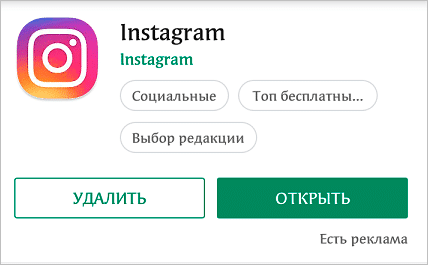
Якщо замість однієї з них з’явиться напис “Оновити”, то для установки необхідно ваше втручання. Натисніть на цю кнопку.
Після цього файли скачаются і збережуться в телефоні, а клієнт соціальної мережі оновлено до останньої версії. Якщо такого напису немає, значить, нічого міняти не потрібно.

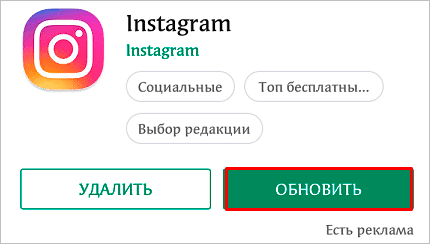
Другий спосіб
Йдемо в Play Маркет і робимо свайп – рух пальцем по екрану зліва направо. У вікні вибираємо пункт “Мої програми та ігри”.

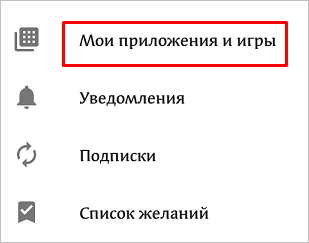
Автоматично ми повинні опинитися на вкладці “Оновлення”. Тут є 2 списку. У першому верхньому переліку бачимо те, що можна оновити. Про це свідчить відповідна кнопка праворуч.

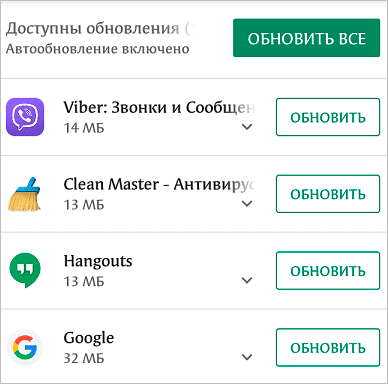
Натисніть на неї поряд з Instagram, якщо це потрібно.
У другому списку представлені продукти з актуальною версією, поряд з ними розташована кнопка “Відкрити”.
В моєму випадку Instagram не вимагає апдейта, всі потрібні файли завантажені і встановлені.

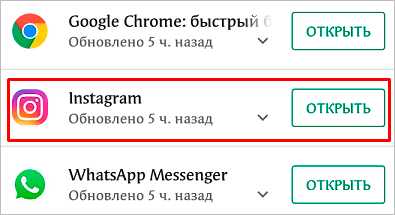
На Айфоне
Зайдіть в App Store і натисніть у правому нижньому кутку на кнопку “Оновлення”. Відкриється список всіх програм, для яких вийшла нова версія. Знайдіть у ньому Instagram і оновити його. Якщо соціальної мережі немає в переліку, значить, і апдейт робити не потрібно, тобто у вас встановлений останній варіант з новими функціями і можливостями.
Як зробити апдейт на комп’ютері
Щоб оновити додаток, встановлений на Windows 10, відкрийте Microsoft Store. Клікніть по трьом точкам в правому верхньому кутку сторінки і натисніть на самий верхній пункт.

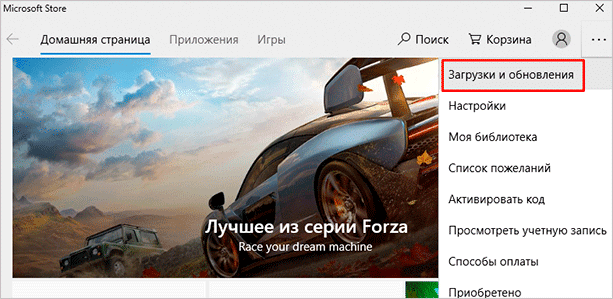
Тепер натисніть на синю кнопку для отримання свіжих апдейтів. Після цього всі програми, завантажені з Microsoft Store, в тому числі Instagram, оновляться.

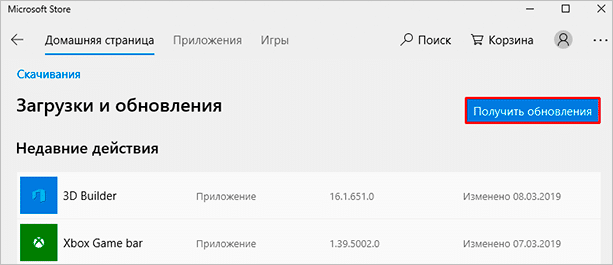
Налаштування автоматичного оновлення
Зробити так, щоб програма оновлювалася автоматично або, навпаки, вручну, можна кількома способами. Розглянемо всі варіанти.
Через Instagram
Цей варіант підходить власникам будь-яких гаджетів і пристроїв з встановленим клієнтом соціальної мережі. Відкриваємо, заходимо в налаштування свого профілю.

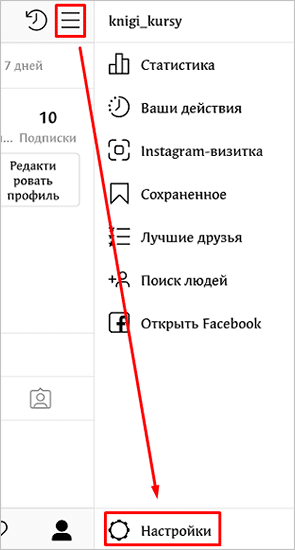
Тепер натискаємо на розділ “Інформація” і йдемо в пункт “Оновлення програм”.

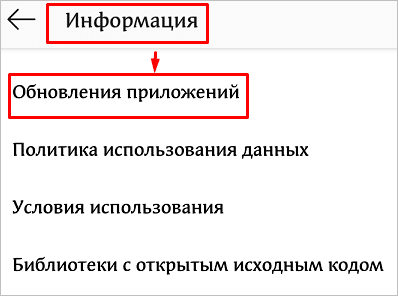
У вікні, рухаємо важелі і виставляємо потрібні параметри.


Через Play Маркет
Заходимо в магазин, забиваємо в пошук слово “Instagram” і тапа по логотипу. У вікні зверху тиснемо на 3 точки і в меню ставимо галочку навпроти слова “Автооновлення”.

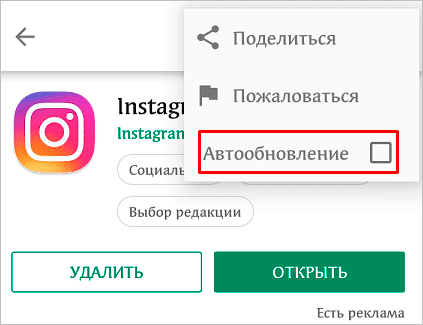
Також потрібно зайти в меню магазину, зробивши свайп зліва направо або натиснувши на 3 смужки поруч із рядком пошуку. Тапніте по пункту “Налаштування” і відкрийте підрозділ “Оновлення програм”.
Виберіть підходящий варіант. У мене активний пункт “Тільки через Wi-Fi”. Так і апдейт відбувається без мого втручання, і мобільний інтернет не перевантажується, телефон також не підвисає в самий невідповідний момент.

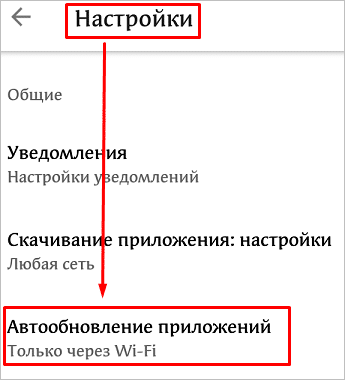
Через App Store
Відкрийте пункт “Налаштування” в меню гаджета. Знайдіть розділ “iTunes Store і App Store”, відкрийте його і знайдіть підрозділ “Автоматичні завантаження”. Тут треба пересунути важелі навпроти пунктів “Програми” та “Оновлення”. Якщо гурток зсунутий вліво і не підсвічується, функція автоматичного оновлення відключена. Якщо знаходиться справа, і поле підсвічене зеленим, значить, нові версії програми на вашому пристрої будуть встановлюватися в автоматичному режимі.
У Microsoft Store
Запускаємо і клікаєм на 3 точки в правому верхньому куті. У меню вибираємо пункт “Налаштування”. Рухаючи важіль під написом “Оновити додатки автоматично”, можна включити або відключити опцію.

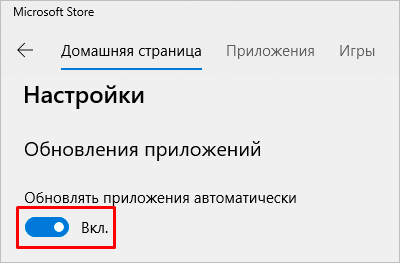
Як дізнатися свою версію Инстаграма
Якщо у вас телефон на Android, відкрийте налаштування пристрою і знайдіть пункт “Додатки”. Знайдіть Instagram, тапніте по ньому і подивіться потрібну інформацію.

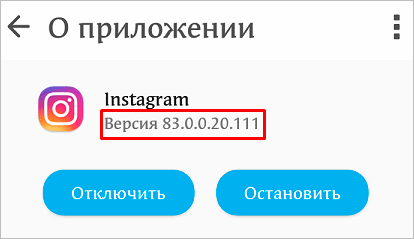
У пристрої на операційній системі iOS зайдіть в налаштування і відкрийте розділ “Основні”. Відшукайте пункт “Сховище iPhone” і тапніте по ньому. Залишилося знайти клієнт соціальної мережі, тапнути по ньому і вгорі вікна під назвою подивитися актуальну версію.
На комп’ютері потрібно через меню “Пуск” зайти в Microsoft Store і знайти програму. Поруч з назвою буде написана шукана комбінація цифр.
Висновок
Ми розібралися, як оновити Instagram на пристроях з різною операційною системою. Якщо після оновлення з якихось причин Instagram видає помилку або гальмує, можна перезавантажити пристрій і заново увійти в соцмережу. Більш радикальне рішення – видалити програму і встановити її заново.
Але такі проблеми зустрічаються рідко. Використовуйте наведену в цій статті інструкцію, щоб додаток оновилося правильно. Задавайте питання в коментарях і підписуйтесь на новини блогу iklife.ru. Оцініть статтю і поділіться нею з друзями.
Всього доброго і до нових зустрічей.

